Последна актуализация на

Ако управлявате уебсайт, Google Analytics остава един от най-добрите налични инструменти за наблюдение на трафика Ви и демографските данни на посетителите Ви. За съжаление, Google Analytics не е най-удобният за използване инструмент. И използването на цели в Google Analytics не е изключение.
Целите в Google Analytics ви позволяват да наблюдавате конкретни неща, които се опитвате да постигнете със своя сайт. Това може да проследява колко пъти посетителите купуват устройство, като проследяват колко пъти кацат на страницата за потвърждение на покупката. Или може да проследява колко дълго хората остават на една от вашите страници.
Каквито и да са вашите цели, използването на функцията Goals в Google Analytics е начинът да проследите тези неща.
Използване на цели в Google Analytics
Целите не са автоматично достъпни в Табло за управление на Google Analytics. Трябва да ги добавите в администраторския панел.
За да направите това, когато влезете в таблото си, превъртете до дъното на левия навигационен панел и изберете Администратор.
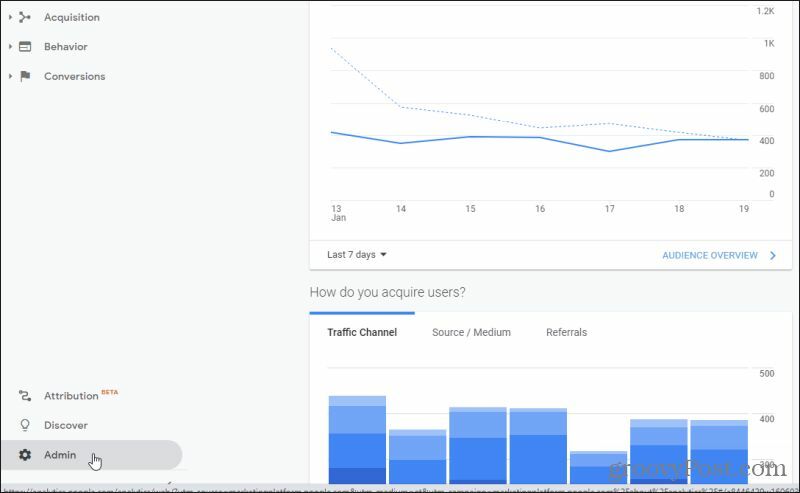
Това ще ви отведе до администраторския панел. Превъртете надясно до раздела Изглед и изберете Цели.
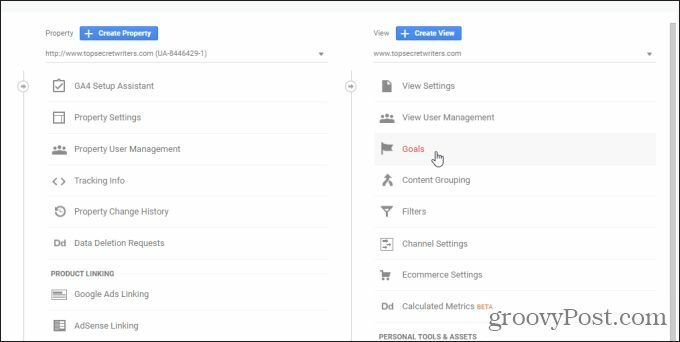
Това ще отвори изгледа Цели, където можете да създадете нови цели за вашия сайт. Изберете Нова цел бутон, за да започнете.
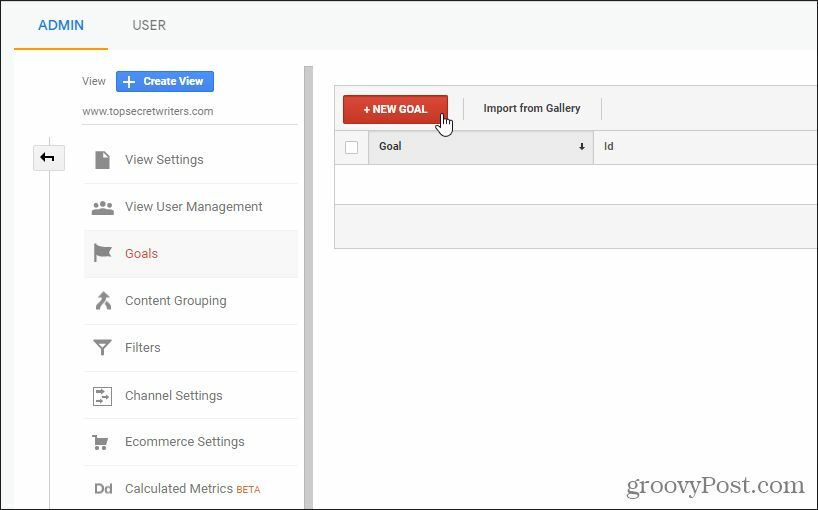
Това ще ви отведе през процеса на настройка на целта. Тук има две възможности. Можете да използвате предварително направени Настройка на целта шаблони или създайте свои собствени цели.
Наличните шаблони включват цели, които вече са конфигурирани за вас. Те включват някои от най-често срещаните цели, които хората обичат да добавят към проследяването на уебсайта си в Google Analytics.
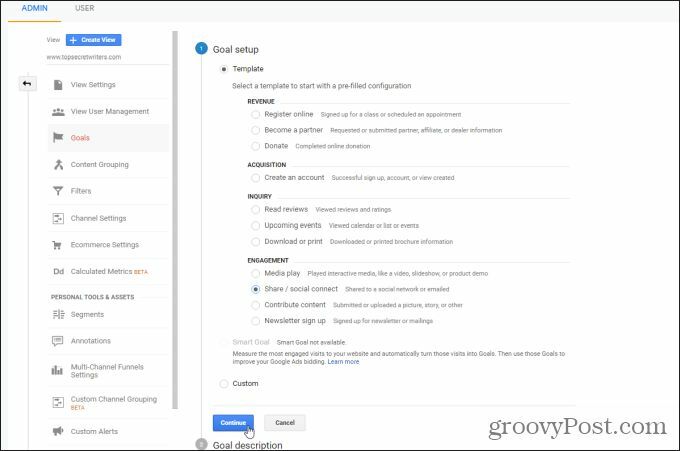
Те включват:
- Когато хората се регистрират за среща (като клас или среща)
- Регистрации на партньори
- Онлайн дарения
- Създаване на акаунт
- Когато посетителите прочетат вашата страница за отзиви или оценки
- Когато посетителите разглеждат вашия календар или събития
- Всеки път, когато хората изтеглят документ
- Колко посетители са пуснали видео или слайдшоу
- Брой пъти споделяне на страница чрез социални медии или имейл
- Когато посетителите допринасят или качват съдържание
- Всеки път, когато посетител се регистрира за вашия бюлетин
Ако някоя от тези предварително конфигурирани опции отговаря на вашите нужди, просто я изберете и след това изберете продължи.
Следващата стъпка е да настроите подробности за описанието на целта си.
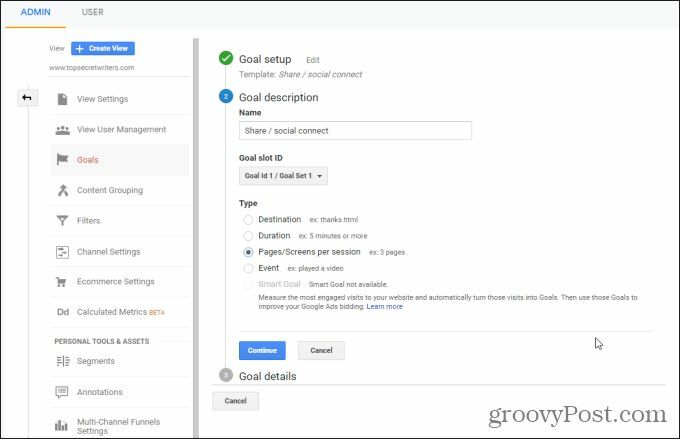
Те включват:
- Името на целта, което ще се покаже в Google Analytics
- Цел „Идентификационен номер на слот“ - полезно, когато групирате целите заедно
- Тип цел, която включва дестинация, продължителност, сесии на страница / екран или проследяване на събития
Когато приключите с настройването на подробностите за целта, изберете продължи.
Това ще ви отведе до последната стъпка за настройка на целта, където ще трябва да въведете допълнителни подробности за целта. Това зависи от показателите, които вече сте избрали преди това.
Например, ако сте избрали да наблюдавате продължителността на изгледите на страница или екран, тук задавате лимита. Например, ако искате целта да се задейства (увеличава броя) всеки път, когато дадена страница се разглежда по-дълго от 3 минути, бихте задали По-голям от опция за 3 на тази страница.
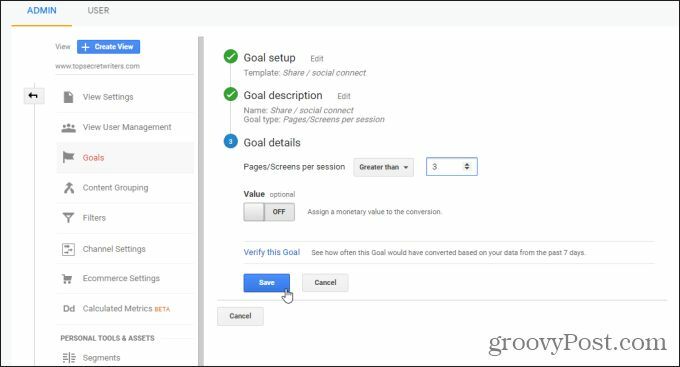
Можете да присвоите парична стойност на целта и след това да изберете Запазете когато приключите.
Преглед на вашите конфигурирани цели
След като създадете целите си в Google Analytics, можете да ги видите в таблото си за управление.
Върнете се на таблото си за управление и изберете Преобразувания от лявото меню за навигация. След това изберете Цели от подменюто.
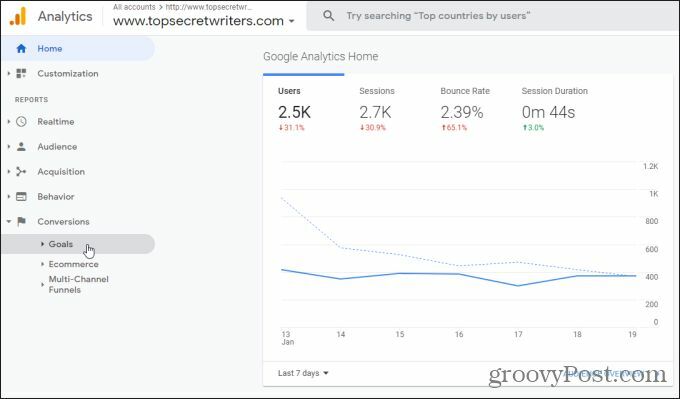
В подменюто Цели имате няколко опции. Най-често използваната опция тук е Общ преглед меню, което ви дава общ преглед на ефективността на вашите конфигурирани цели.
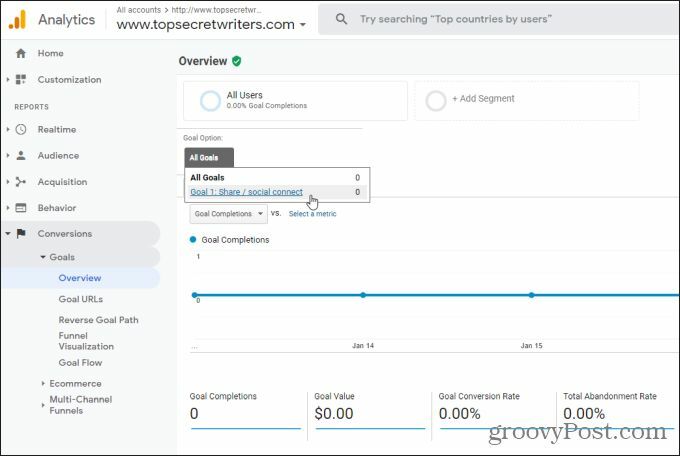
За да видите конкретната цел, която сте настроили, изберете падащия списък с етикет Всички целии изберете целта със заглавието, което сте настроили.
Данните, които ще видите за зададените от вас цели, включват общия брой събития, които отговарят на зададените от вас параметри на целта. Ще видите също всички стойности или обменни курсове, свързани със сумите в долари, които сте задали на тези цели (ако има такива).
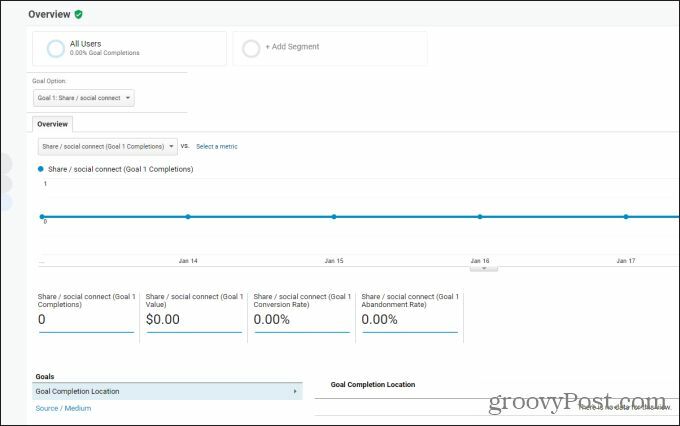
Сега, когато знаете как да създавате цели от шаблон и как да преглеждате информация за целите на вашия сайт, е време да разгледате създаването на свои собствени цели.
Как да създадете персонализирана цел в Google Analytics
Ако искате да отидете с персонализирана цел, а не с предварително конфигурирана, изберете персонализираната опция, вместо да изберете един от шаблоните на целта на страницата за настройка на целта.
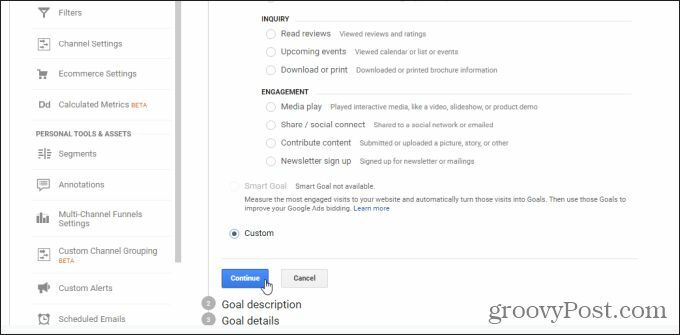
Когато изберете продължи, ще имате същите опции като преди за описание на целта и подробности за целта. Разликата е, че няма други предварително конфигурирани настройки за целта. Вашата цел ще има само настройките, които сте определили на тези страници.
Точно както преди, можете да изберете дали искате да проследявате колко пъти хората посещават страница, колко време прекарват на страница, когато са постигнали няколко сесии на страницата, или колко пъти се случва събитие.
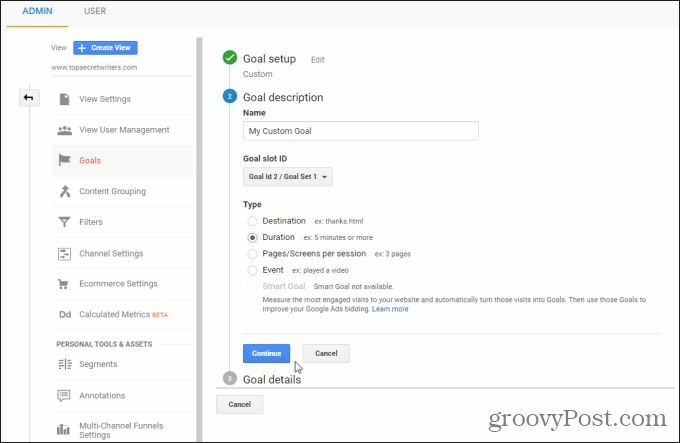
Изберете продължи за да преминете към страницата с подробности за целта. Тук сте вие дефинирайте параметрите за целта, която сте определили на предишната страница.
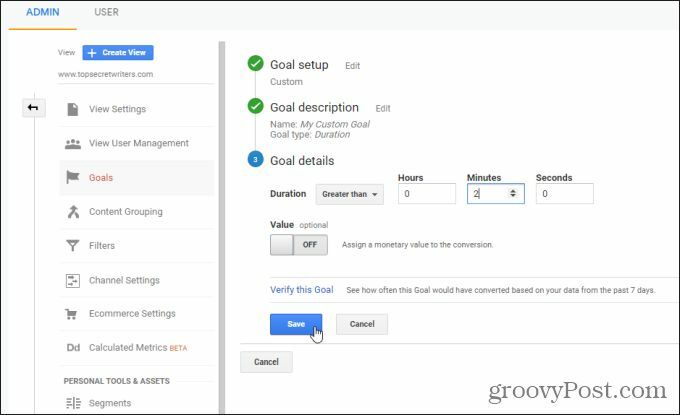
Изберете Запазете за да завършите настройването на вашата персонализирана цел. Сега ще видите новата цел да се появи в списъка ви с цели в панела за администриране.
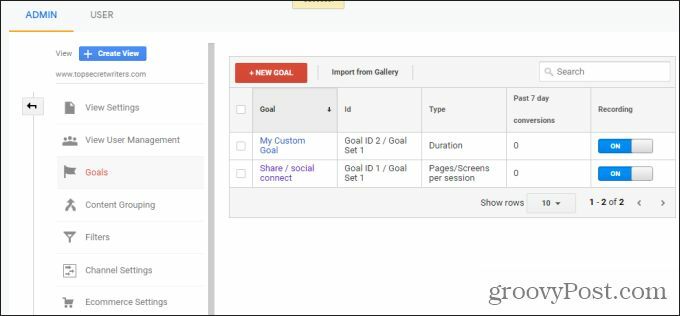
Можете да преглеждате персонализираните си цели по същия начин, както сте гледали предварително конфигурирани цели. Просто се върнете в таблото за управление на Google Analytics, изберете Преобразувания от лявото меню за навигация изберете Цели от подменюто и Общ преглед от следващото меню.
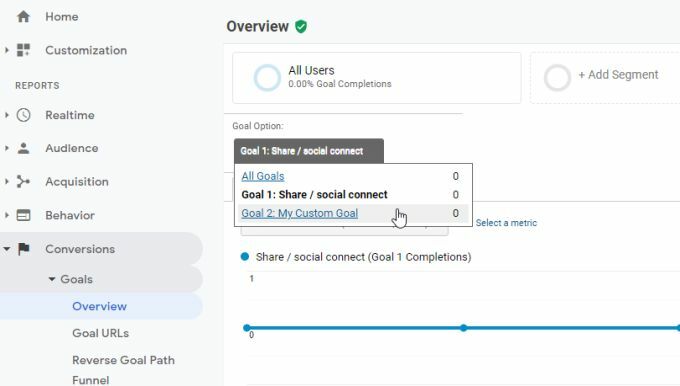
Опции за преглед на цели в Google Analytics
Може да сте забелязали, че имате други опции освен Общ преглед в раздела Цели на Google Analytics. Другите виждания ви дават някои други перспективи за целите, които сте си поставили.
URL адресите на целите ще ви покажат конкретни цели, които отговарят на зададените от вас параметри на целта. Например, ако имате цел за продължителност на посещението от 3 минути, тук ще видите списък с URL адресите, където посетителите са останали на страницата за повече от 3 минути.
Обратният път на целта ви показва крайния URL адрес, на който посетителите са се приземили, когато целта е постигната, както и трите страници преди нея. Това е полезен начин да видите потока, който посетителят е поел на сайта, преди най-накрая да кацне на страницата, на която искате да кацне.
Визуализацията на фунията ви показва процента посетители на вашия сайт, които са стигнали до желаната от вас цел (процент на реализация).
Потокът на целите предоставя много полезна визуализация на всеки от пътищата, които посетителите са поели, за да се окажат в крайна сметка на страницата (или когато най-накрая са предприели действието на целта), която сте искали от тях.
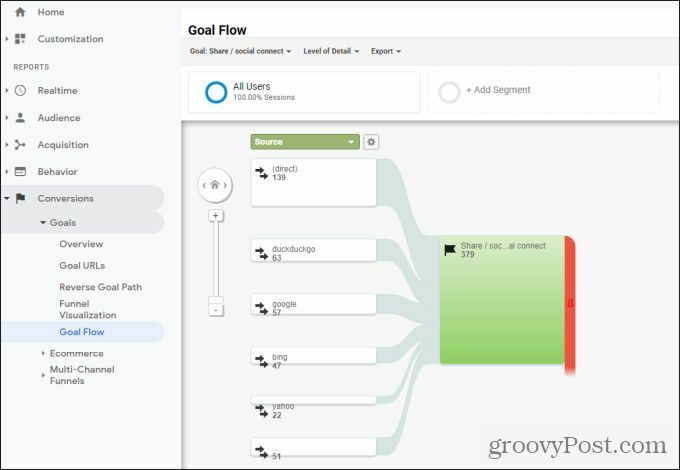
Това е наистина полезна визуализация, която ви показва страниците на вашия сайт, които са били най-ефективни, за да ви помогнат да постигнете целите, които сте искали. Това може да ви помогне да направите промени в сайта, които могат да подобрят процента на конверсия за неща като страници за продажби или страници за регистрация.
Използване на цели в Google Analytics
Както можете да видите, целите са много ефективен начин за проследяване на неща на вашия сайт, които може да не са налични в Google Analytics. Персонализирането на вашите собствени цели е полезен начин да се съсредоточите върху действията, които наистина искате да предприемат посетителите ви, и да ги измерите с течение на времето.
Съответствие на цените в магазина: Как да получите онлайн цени с удобство от тухли и хоросан
Покупката в магазина не означава, че трябва да плащате по-високи цени. Благодарение на гаранциите за съвпадение на цените, можете да получите онлайн отстъпки с тухли и хоросан ...
Как да подарите абонамент за Disney Plus с цифрова карта за подаръци
Ако сте се радвали на Disney Plus и искате да го споделите с други, ето как да закупите абонамент за Disney + Gift за ...
Вашето ръководство за споделяне на документи в Google Документи, Таблици и Презентации
Можете лесно да си сътрудничите с уеб-базирани приложения на Google. Ето вашето ръководство за споделяне в Google Документи, Таблици и Презентации с разрешенията ...
